Word如何去掉标题前面的黑点呢?
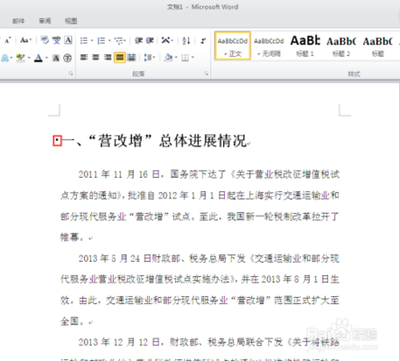
一、通过Word选项设置
- 取消段落标记显示
- 打开需要操作的Word文档,点击左上角的“文件”,再点击左侧导航栏的“选项”。在“显示”标签中,找到并取消“段落标记”的勾选状态,然后点击确定即可去掉标题前的黑点。
- 在Word 2007中,可以点击最左上方的位置进入“Word选项”,然后选择左边的“显示”,去掉“段落标记”的勾选。
- 取消显示所有格式标记
- 打开“Word选项”对话框,左侧单击“显示”,右侧取消勾选“始终在屏幕上显示这些格式标记”中的所有项,单击确定按钮关闭对话框。然后切换至“开始”选项卡,单击“显示/隐藏编辑标记”按钮,或者按“ctrl+*”组合键,取消其高亮显示,完成设置,标题前的黑点就会消失。
二、在段落设置中操作
- 针对换行和分页选项
- 将光标置于正文标题中,打开“段落”对话框,切换到“换行和分页”选项卡,把“与下段同页”、“段中不分页”这两项前面的勾选去掉(如果有“段前分页”和“取消行号”的勾选也去掉),点击确定按钮,标题前面的小黑点就没有了。
- 在Word2016中,可以点击顶部菜单,在打开的开始功能区找到“段落”设置项,点击更多按钮,打开段落的设置窗口,点击窗口中的“换行和分页”选项卡,去掉“与下段同页”与“段中不分页”两个设置项前面的勾选,点击确定按钮,标题前的黑点就会消失。
- 修改标题样式中的段落设置
- 右击带黑点标题所属的标题,选择“更改”,点击“更改”后会出现更改样式的对话框,然后点击左下方的“格式”,并选择“段落”,在段落的“换行与分页”界面将“与下段同页”、“段中不分页”两项取消选择,点击确定,该段文字前的小黑点就没有了。
- 对于特定标题样式(如标题2),可以鼠标移动到该标题(如标题2)点击右键,然后选择“修改”,然后选择左下角的“格式”然后“段落”,按照上述去掉“与下段同页”、“段中不分页”等项勾选的方法操作,这样该样式定义的标题前面就没有黑点了。
三、通过样式操作
- 单击前面带点的段落,在工具栏“字体”选择左边的“样式”中下拉选择“清除样式”。不过这样如果有目录,目录更新后此项会消失。
四、针对自动编号情况(如果黑点是自动编号产生)
- 如果是正在编辑过程中出现自动编号导致的黑点,撤销一下(也可以是删除自动编号,用退格键)。如果是已经有的文档,选中所有的自动编号,执行“格式” - “项目符号和编号” - “无” - “确定”来去掉黑点。
本篇文章所含信息均从网络公开资源搜集整理,旨在为读者提供参考。尽管我们在编辑过程中力求信息的准确性和完整性,但无法对所有内容的时效性、真实性及全面性做出绝对保证。读者在阅读和使用这些信息时,应自行评估其适用性,并承担可能由此产生的风险。本网站/作者不对因信息使用不当或误解而造成的任何损失或损害承担责任。
